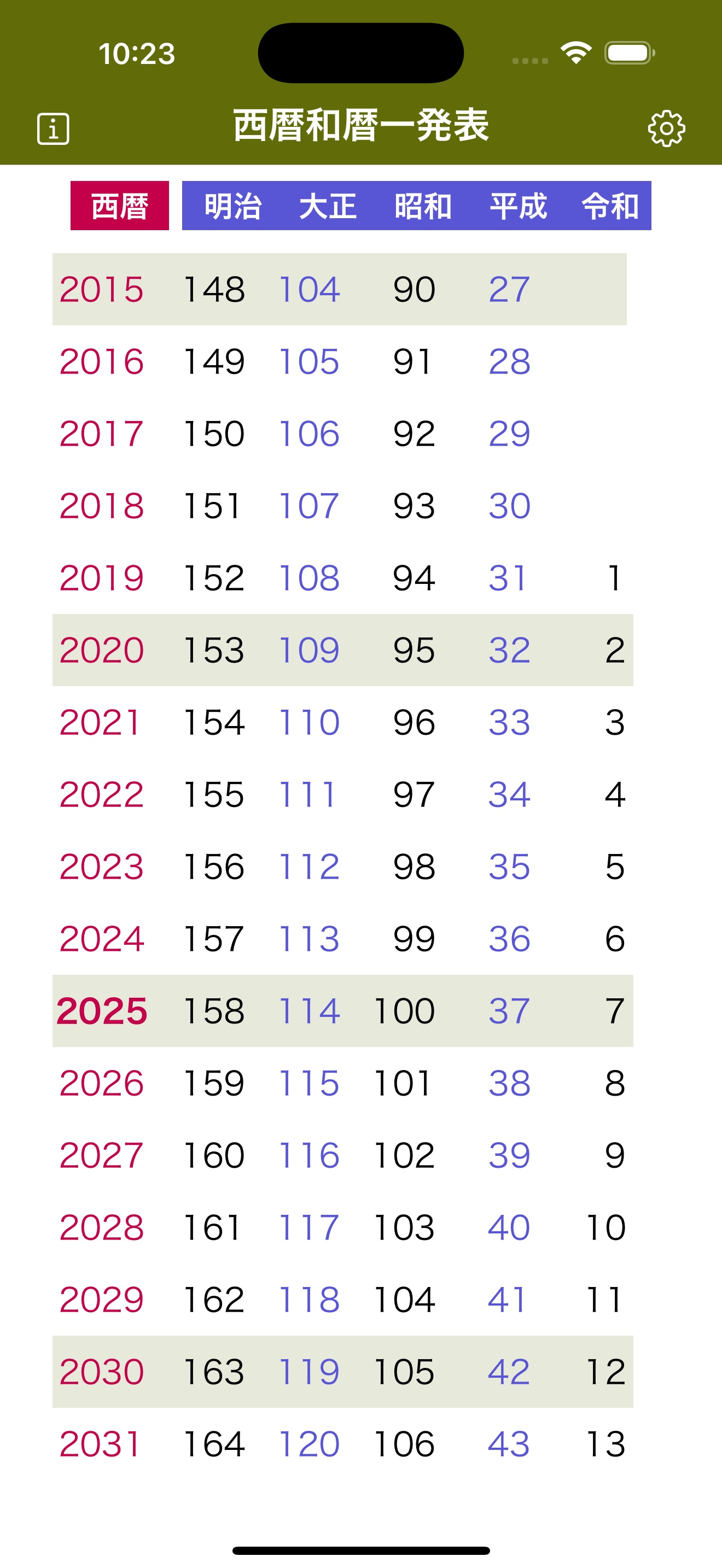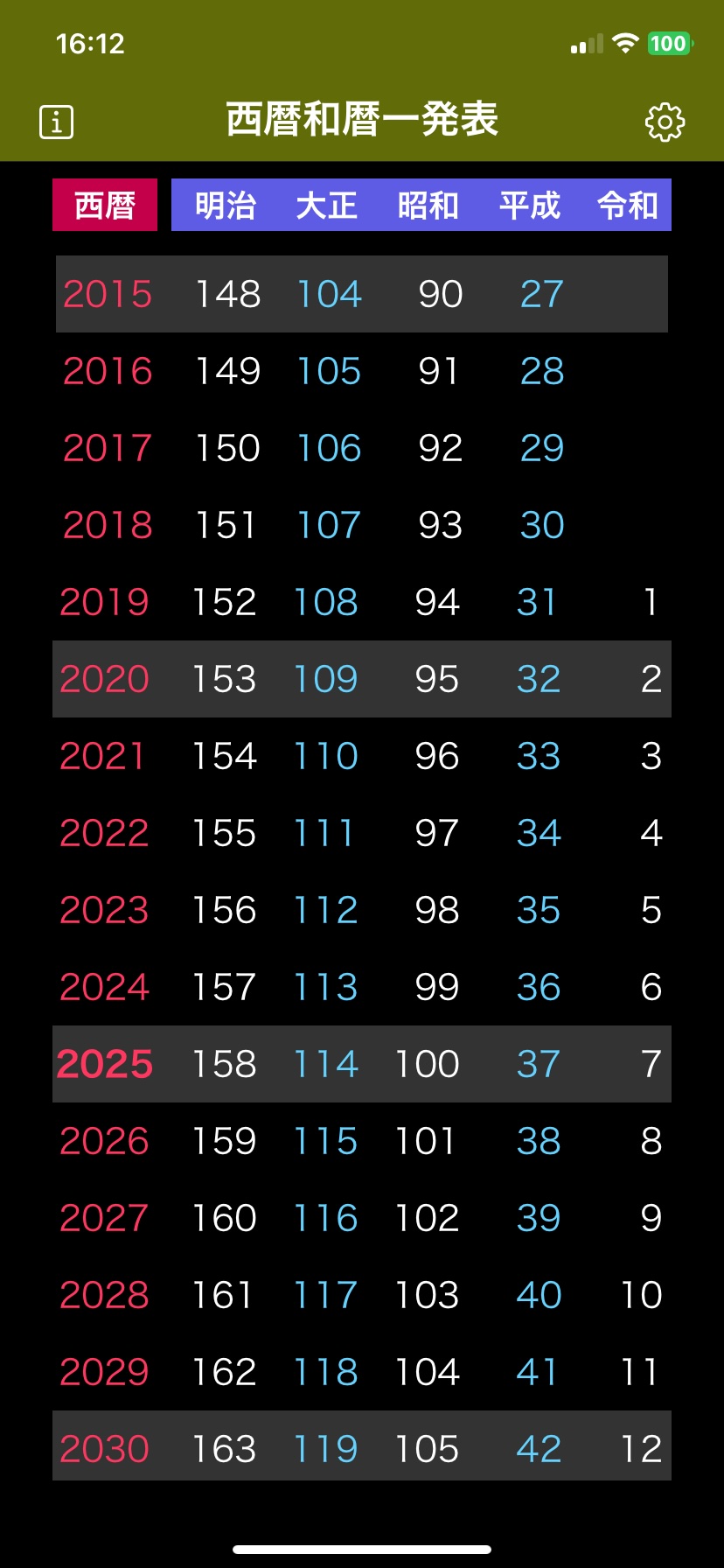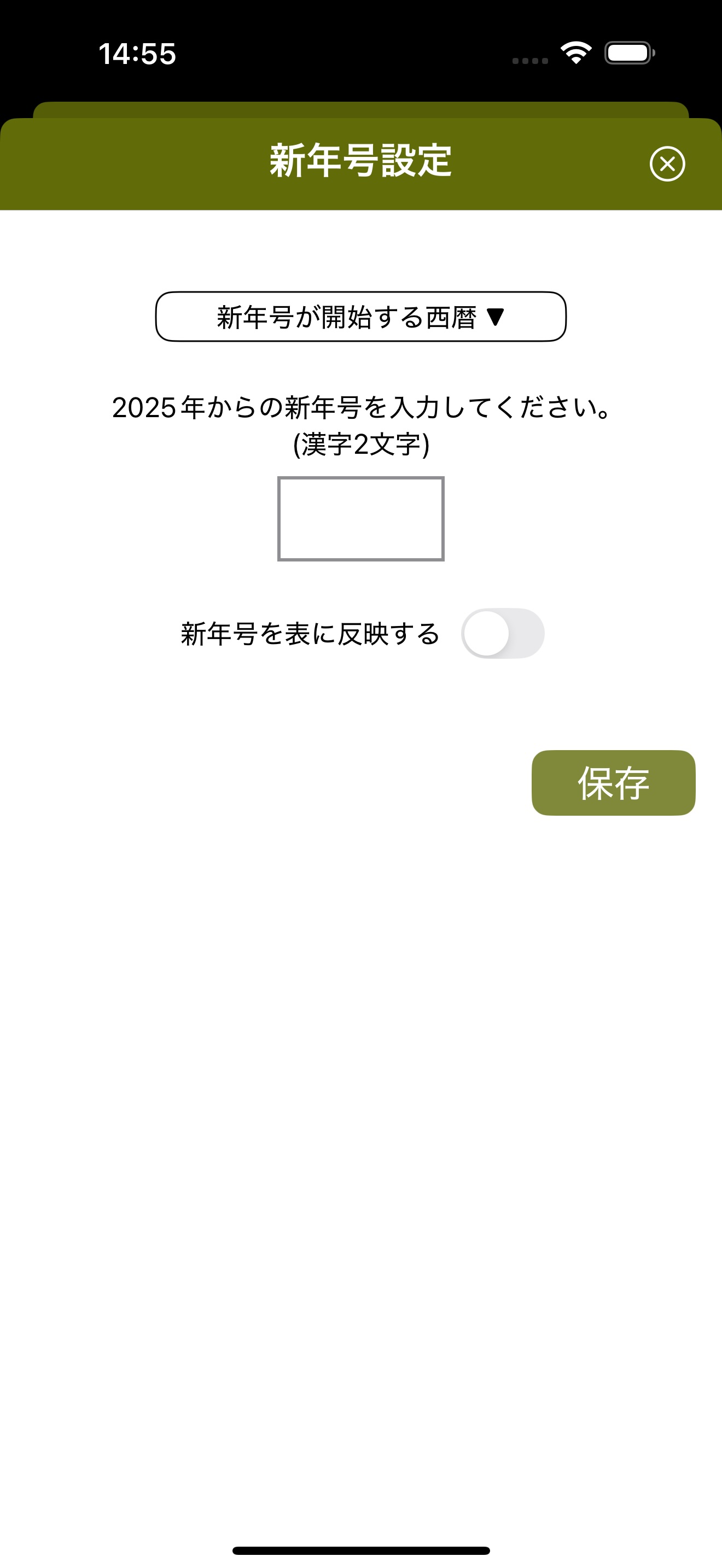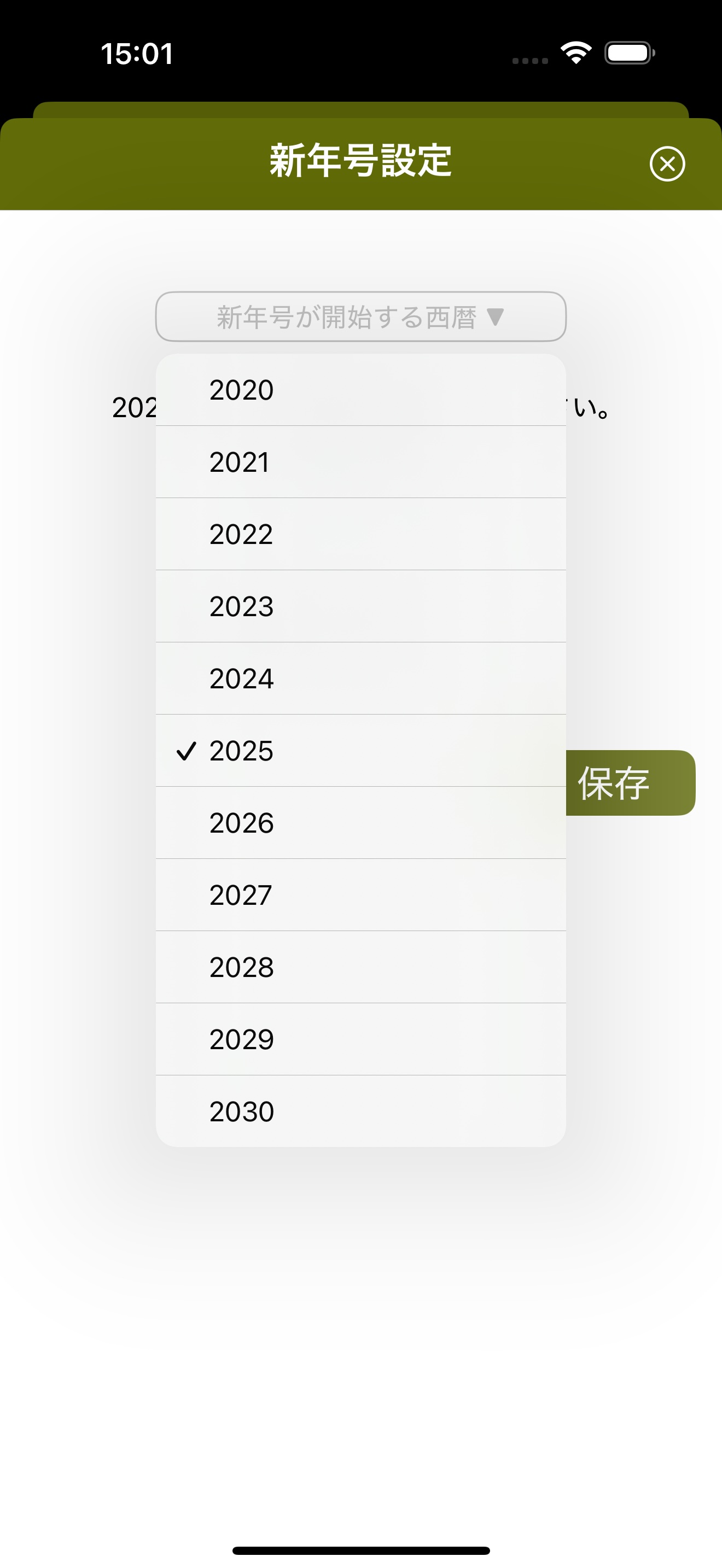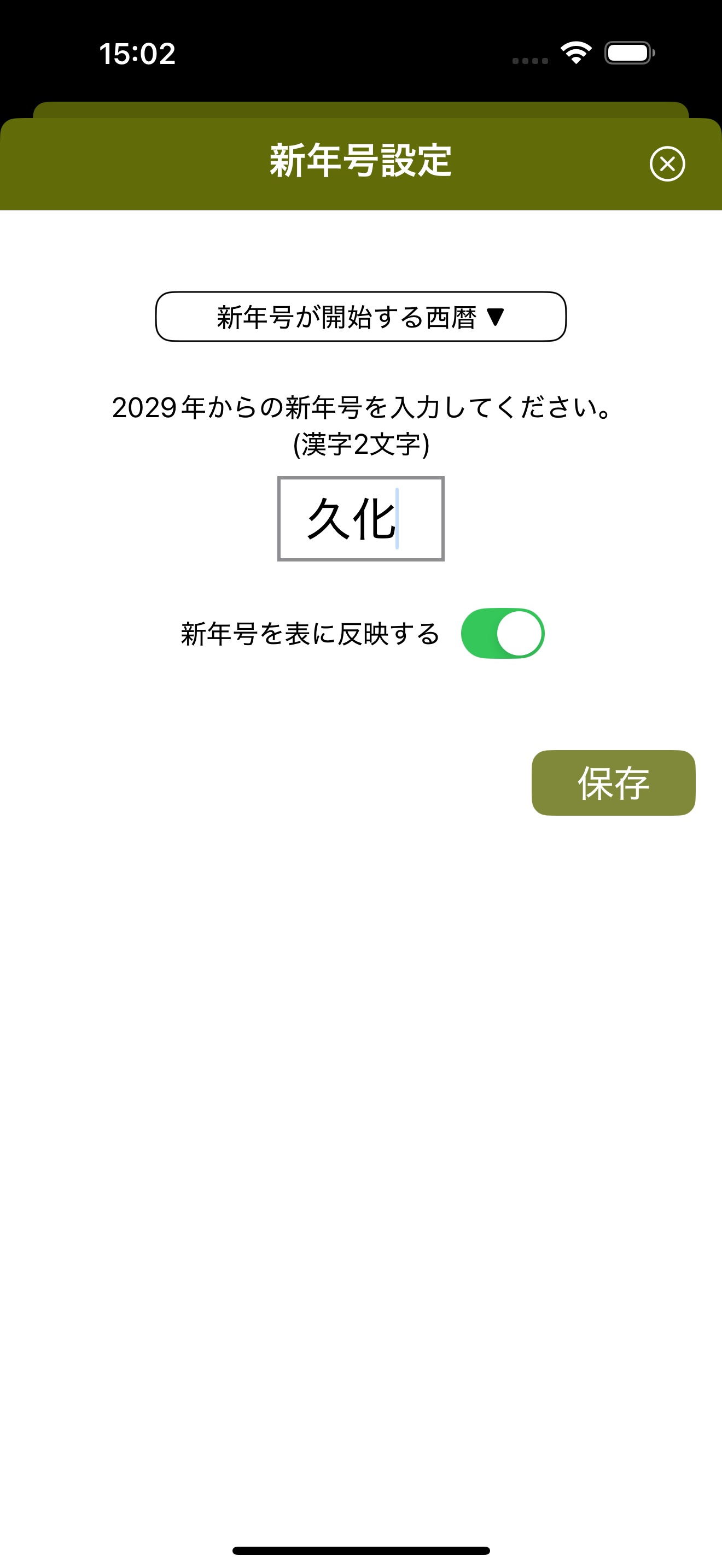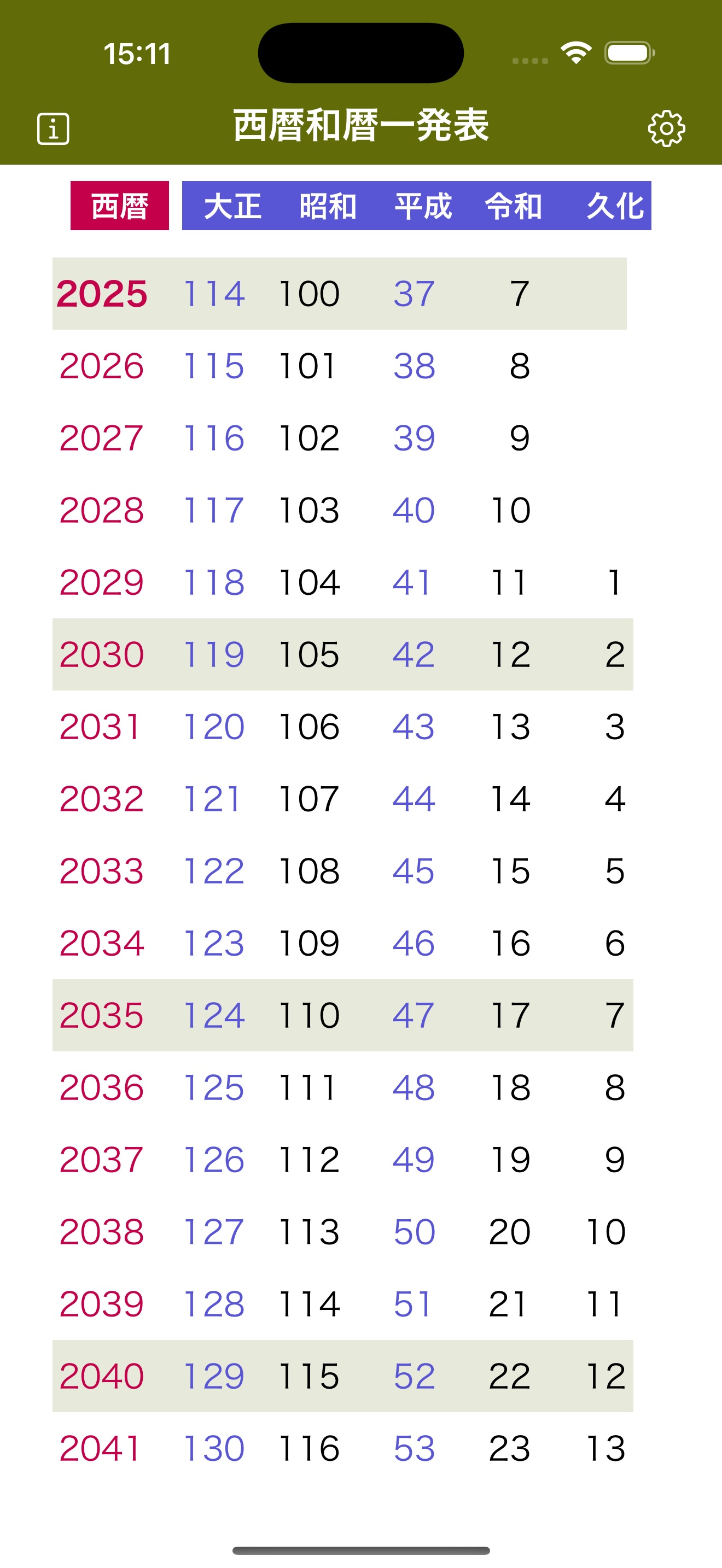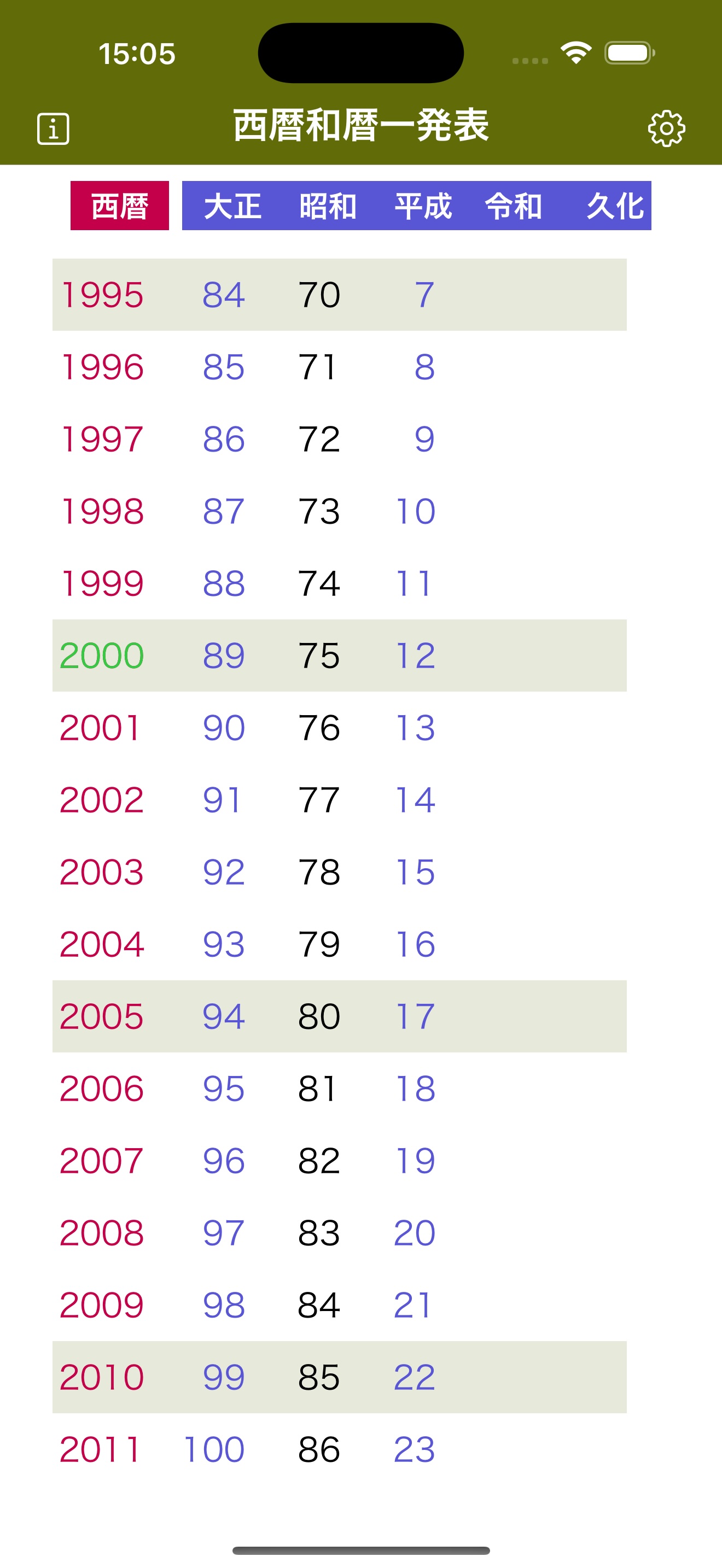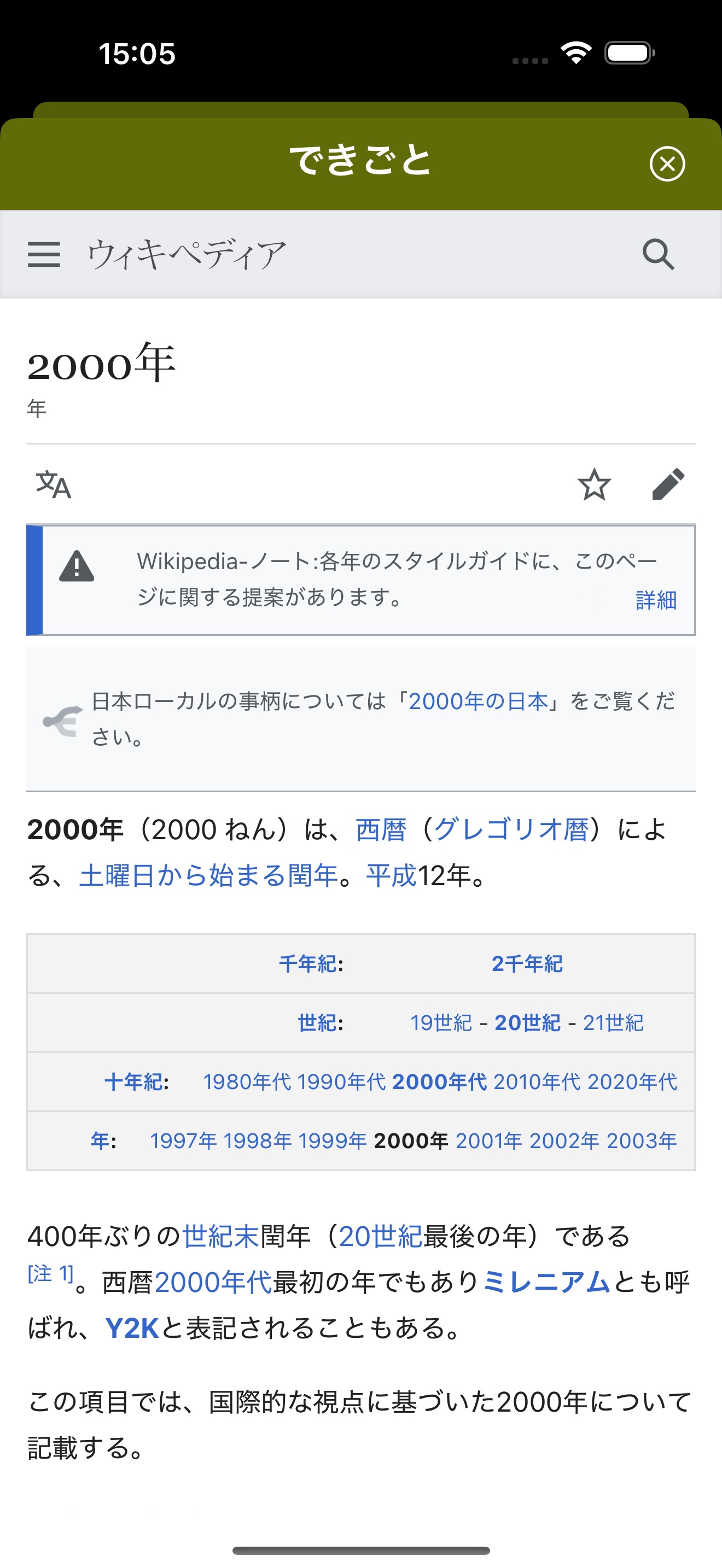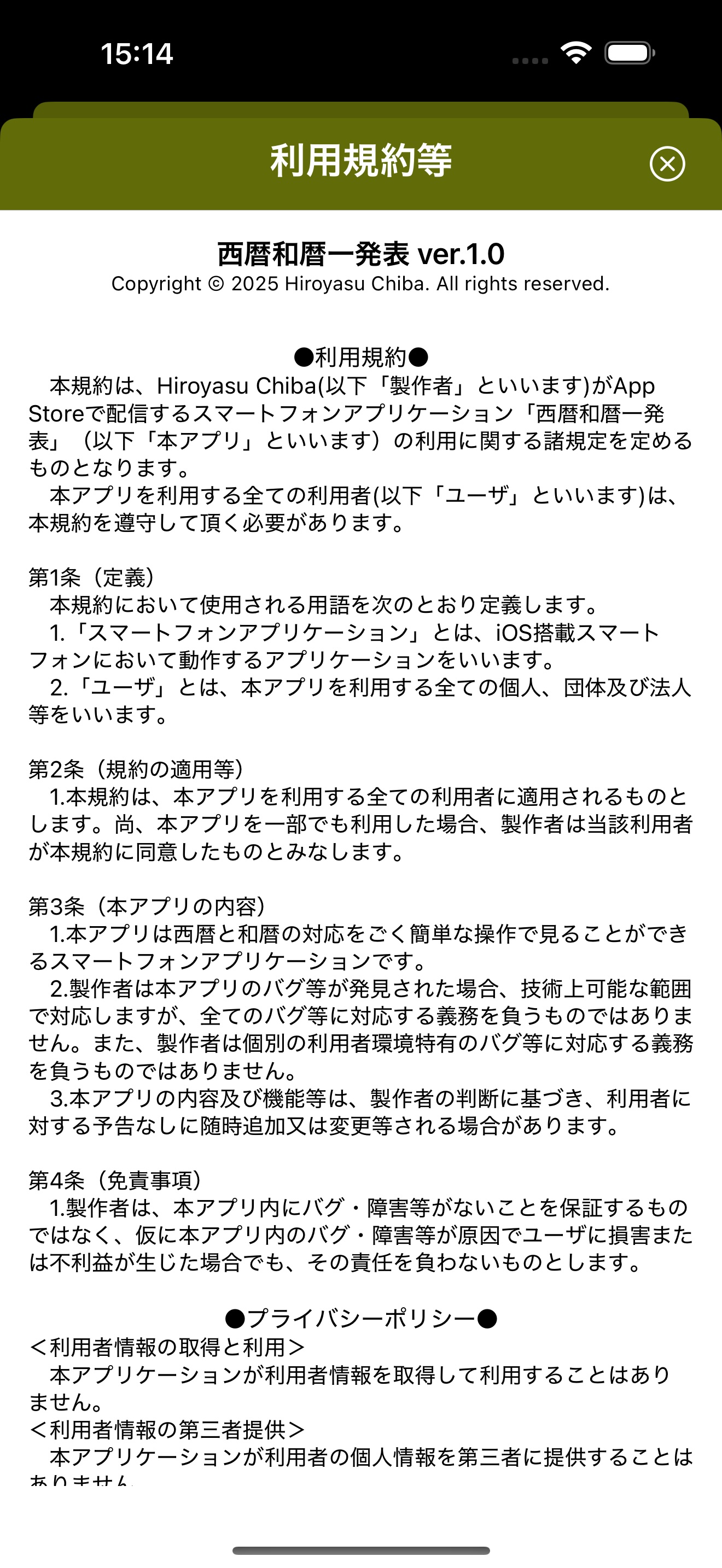version 1.0
Copyright © 2025 Hiroyasu Chiba. All rights reserved.
起動してスクロールするだけで西暦と和暦の対応が一発でわかります。
令和の次の新年号にも即時対応可能です。
<利用者情報の取得と利用>
本アプリケーションが利用者情報を取得して利用することはありません。
<利用者情報の第三者提供>
本アプリケーションが利用者の個人情報を第三者に提供することはありません。
★御意見、御質問等は
tibahiroyasu@bg.wakwak.com へお願い致します。
「西暦和暦一発表」は西暦と和暦の対応表です。特徴は次の通りです。
1.アプリを起動してスクロールするだけで、西暦と和暦の対応が一発でわかります。
2.西暦、明治、大正、昭和、平成、令和に対応しています。
3.「明治100年や昭和100年は西暦何年だろう?」の疑問も直ぐわかります。
4.令和の次の新年号にも、ユーザのちょっとの操作で即時対応可能です。
(この場合、明治は割愛されます)
5.任意の行をタップすると、その年の世界と日本の出来事が表示されます。
6.高齢者にも優しく見やすいシンプルな画面です。
ダークモードにも対応しています。
■■ 起動画面 ■■
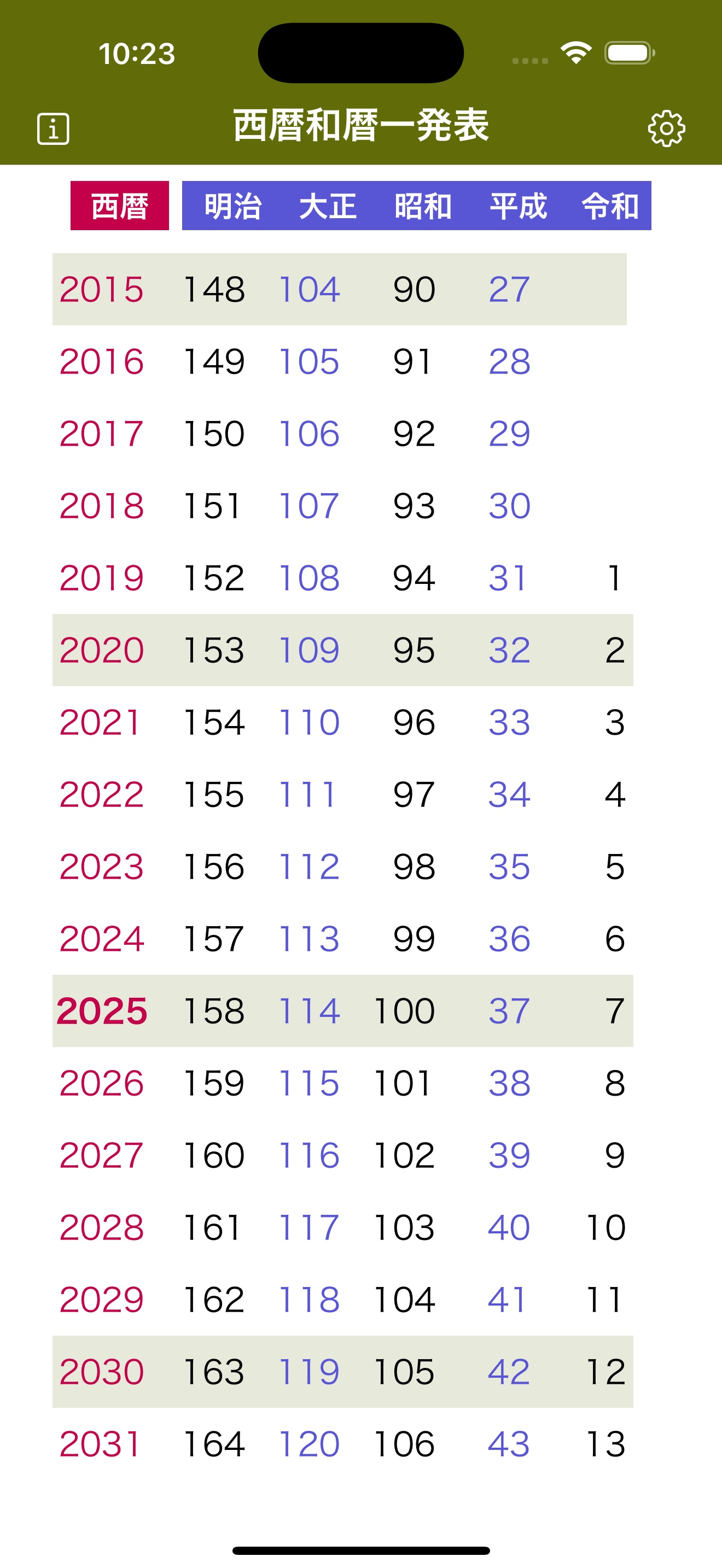
[ 図1a. 起動画面(ライトモード) ]
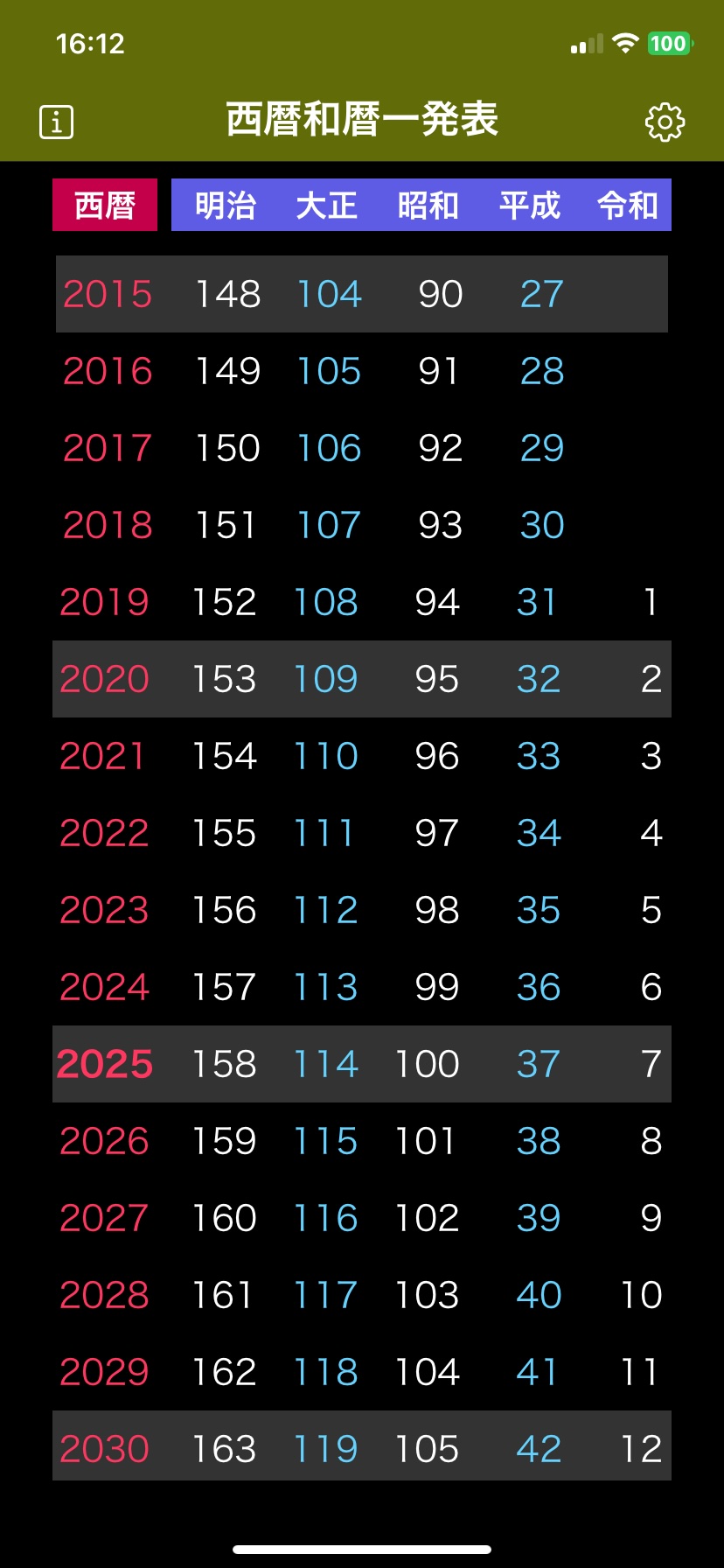
[ 図1b. 起動画面(ダークモード) ]
図1a、図1bはアプリ起動直後に表示される画面です。
今年の西暦が太文字で表示されます。
■■ 新年号設定画面 ■■
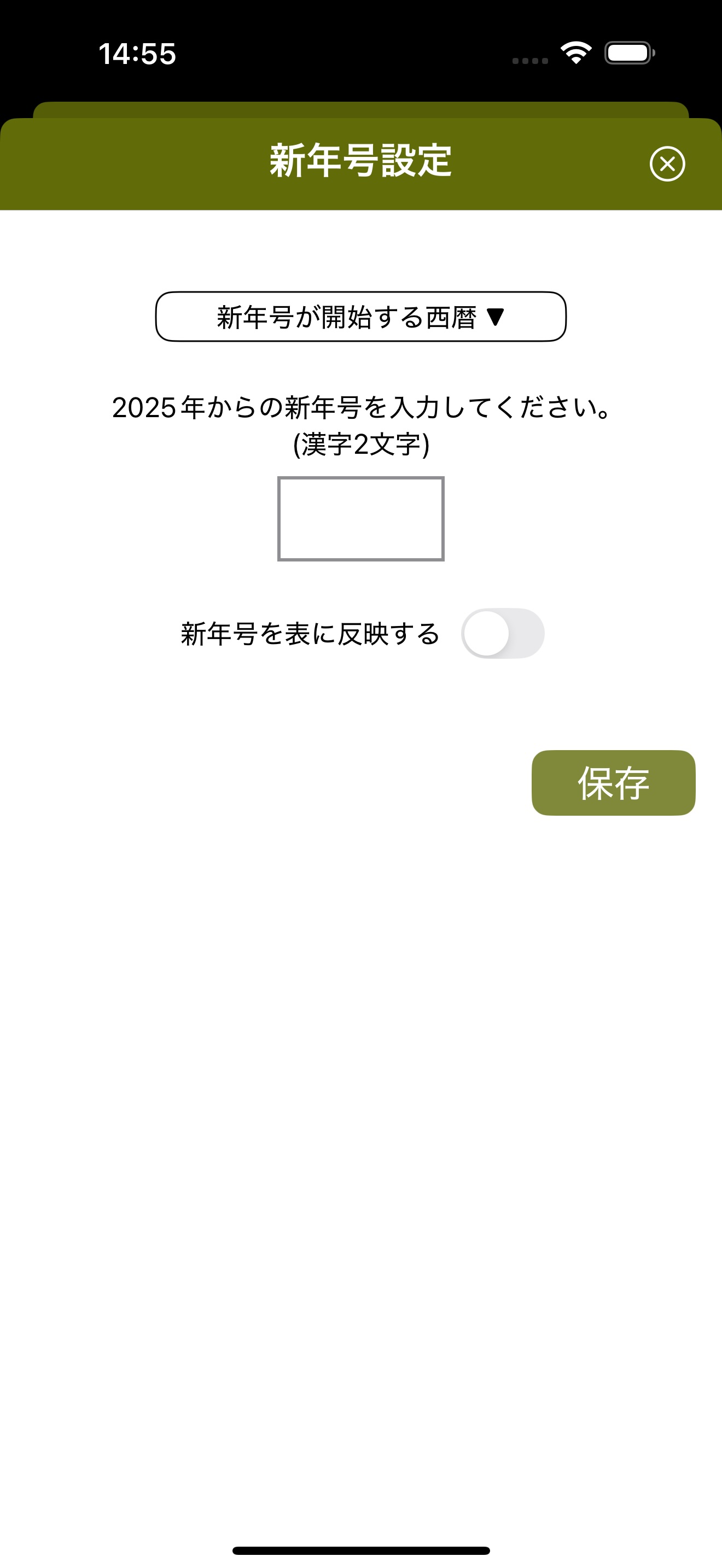
[ 図2. 新年号設定画面1 ]
図1aまたは図1bの右上のギアアイコンをタップすると新年号を設定する為の画面(図2)が表示されます。
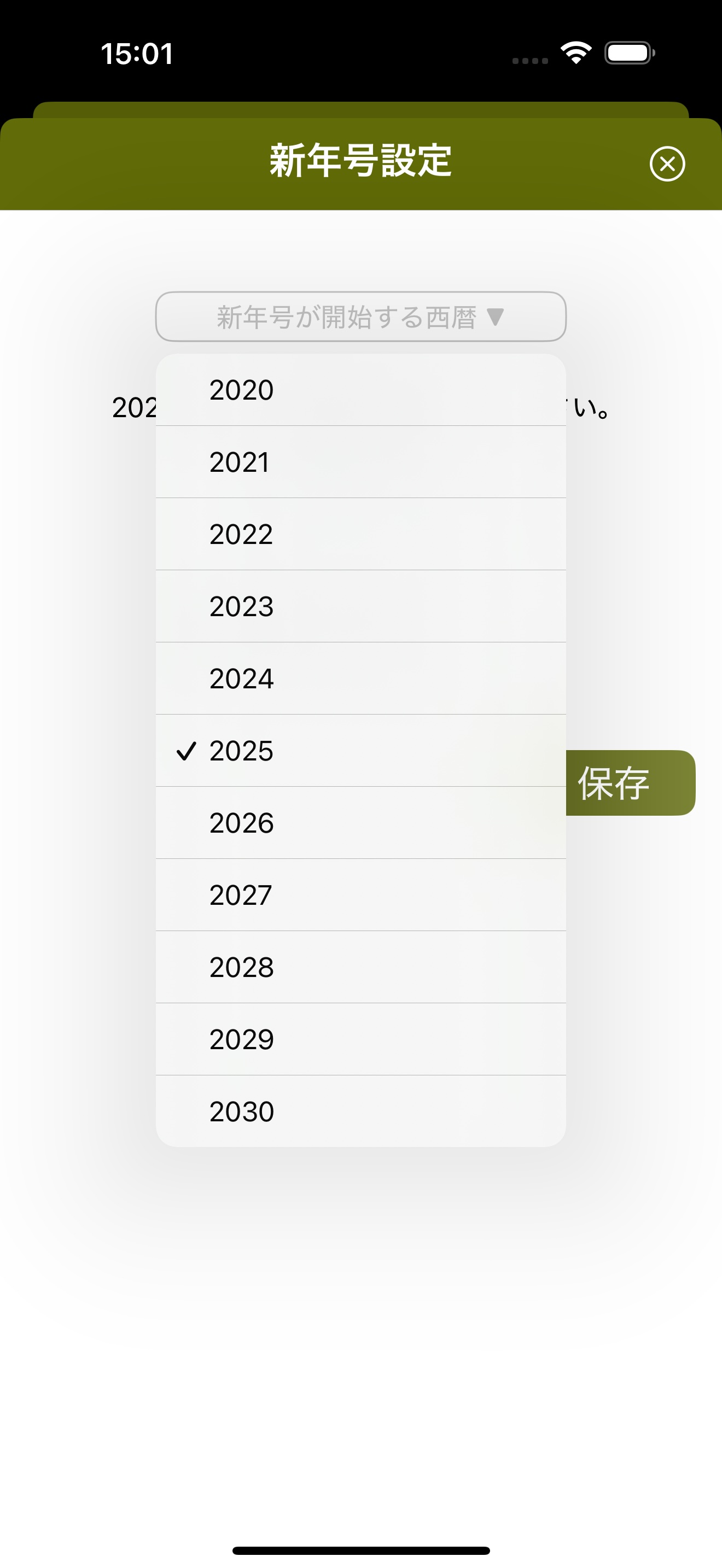
[ 図3. 新年号設定画面2 ]
「新年号が開始する西暦」の初期値は、今年(この例では2025年)になっています。(図3)
今年以外の場合はメニューから選択します。
メニューには今年の前後5年間が表示されます。
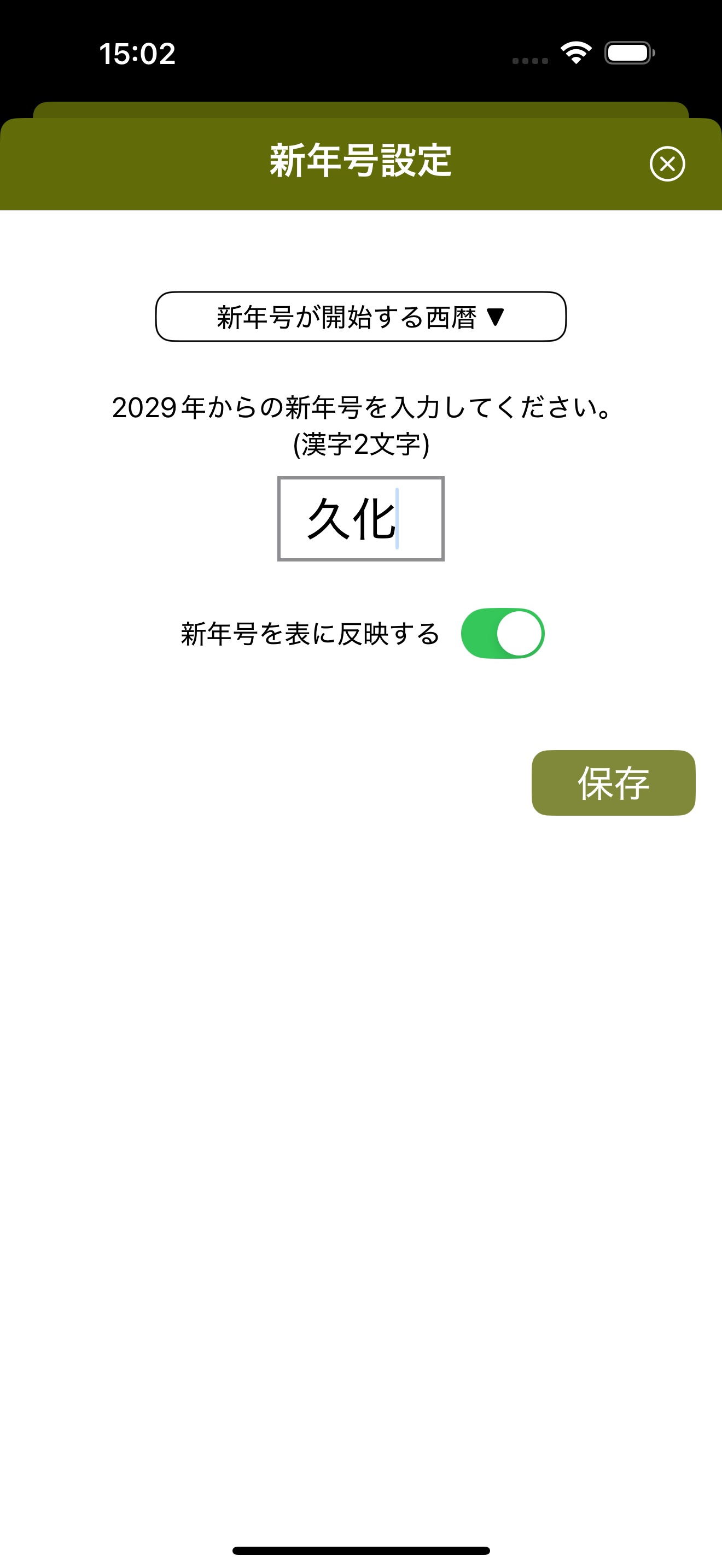
[ 図4. 新年号設定画面3 ]
漢字2文字で新しい年号(元号)を図4の様に入力して下さい。
2文字でない場合や漢字以外の文字を入力するとエラーになります。
「新年号を表に反映する」ボタンをONにして「保存」ボタンをタップすると、新しい年号が直ちに表に反映されます。(図5)
この場合、画面スペースの関係で「明治」の年号は割愛され表示されなくなります。
「新年号を表に反映する」ボタンをOFFにして「保存」ボタンをタップすると、新しい年号が表から取り除かれます。この時、「明治」の年号が復活します。
■■ 新年号表示画面 ■■
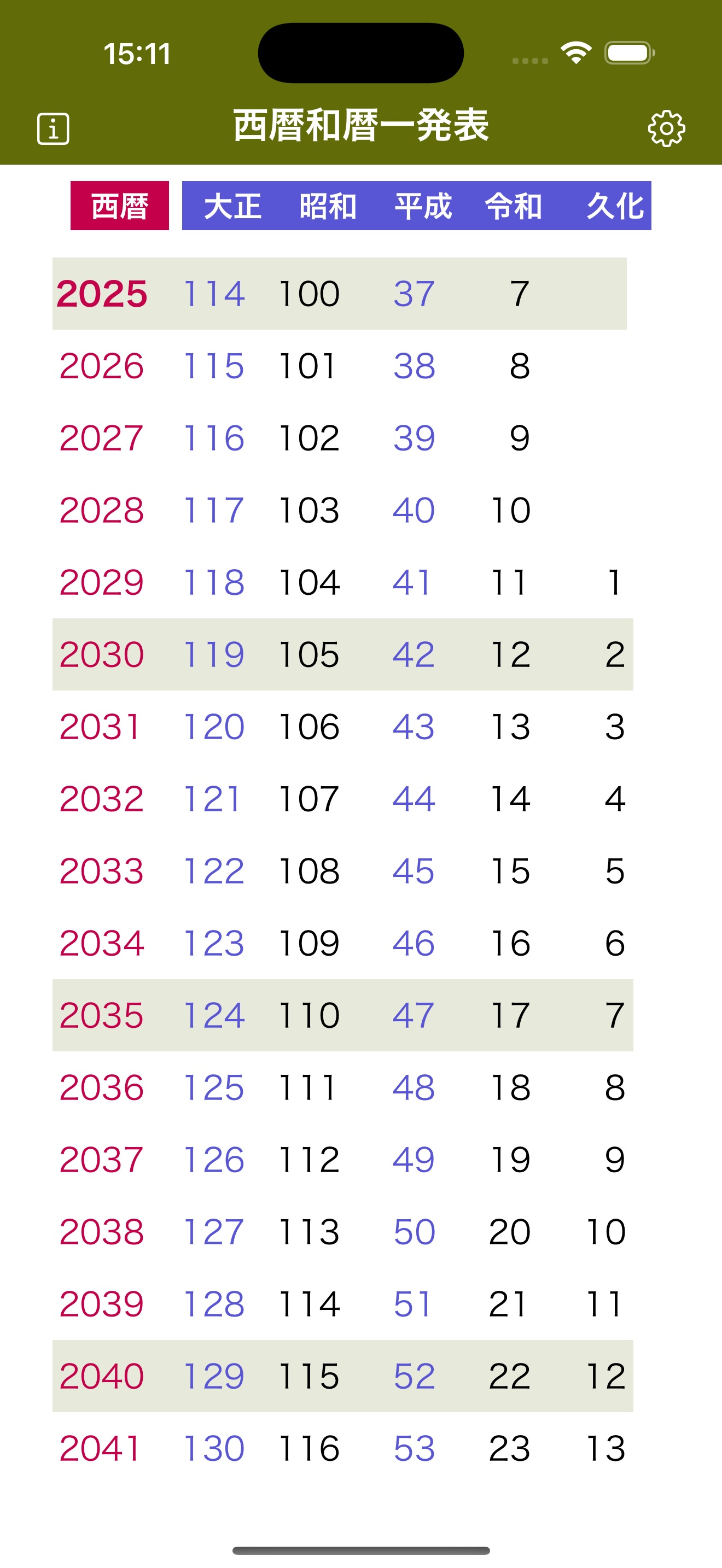
[ 図5. 新年号表示画面 ]
「新年号設定」画面で設定した通り、2029年から新年号「久化」(一例です)が開始します。(図5)
■■ できごと表示画面 ■■
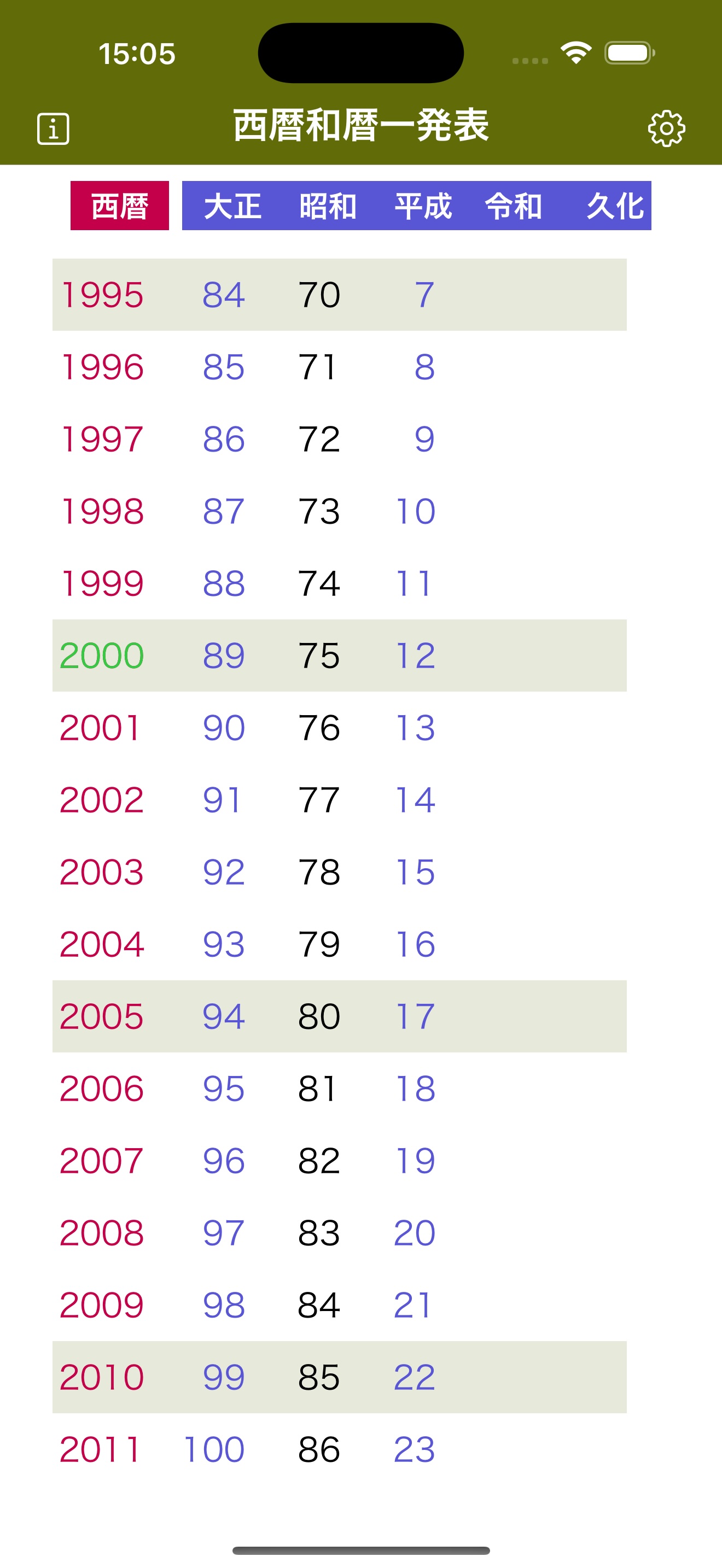
[ 図6a. できごと表示画面 ]
出来事を知りたい年の行をタップすると、西暦の文字が緑色に変化します。
この例では2000年の行をタップしました。(図6a)
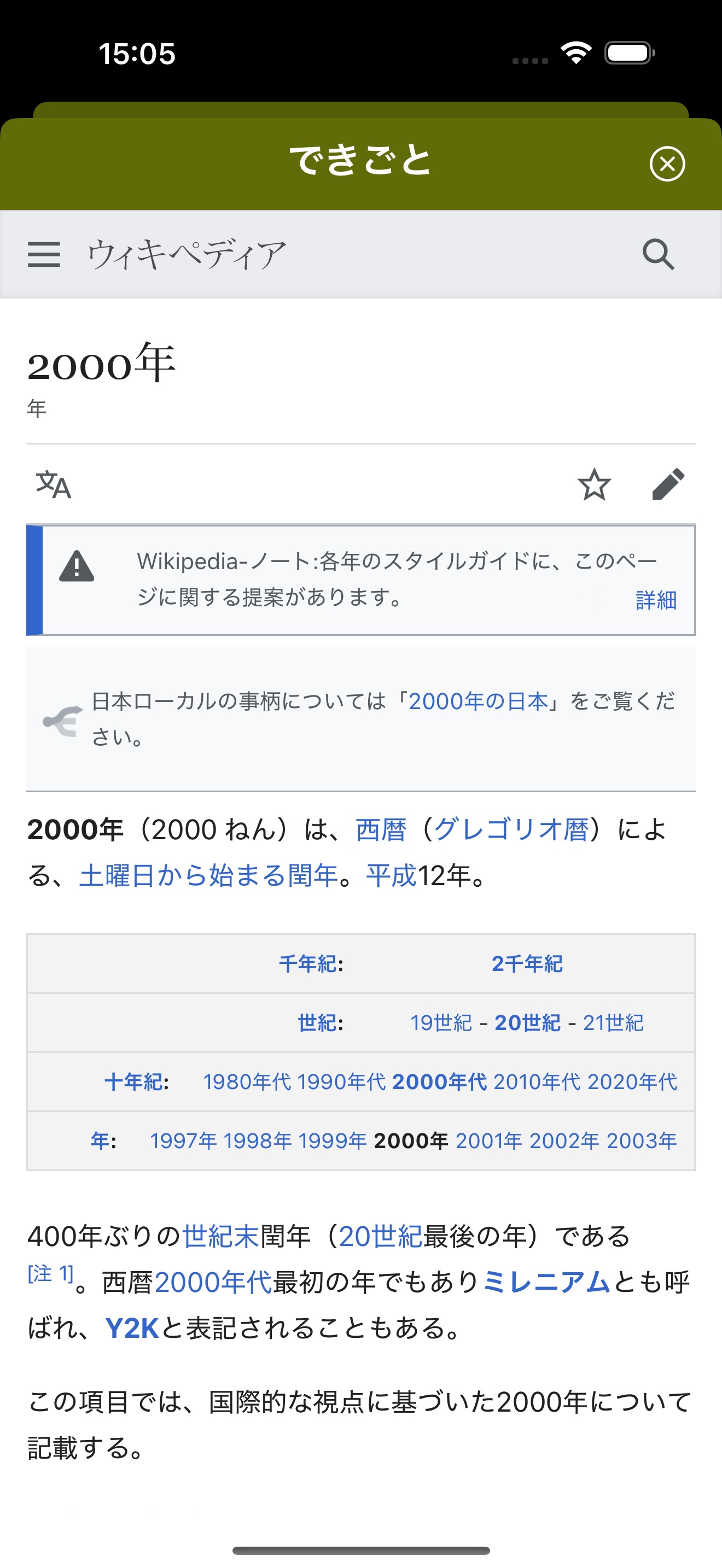
[ 図6b. できごと表示画面 ]
すると、できごと表示画面(図6b)が表示され、その年の世界と日本の出来事を知ることができます。
■■ 利用規約等画面 ■■
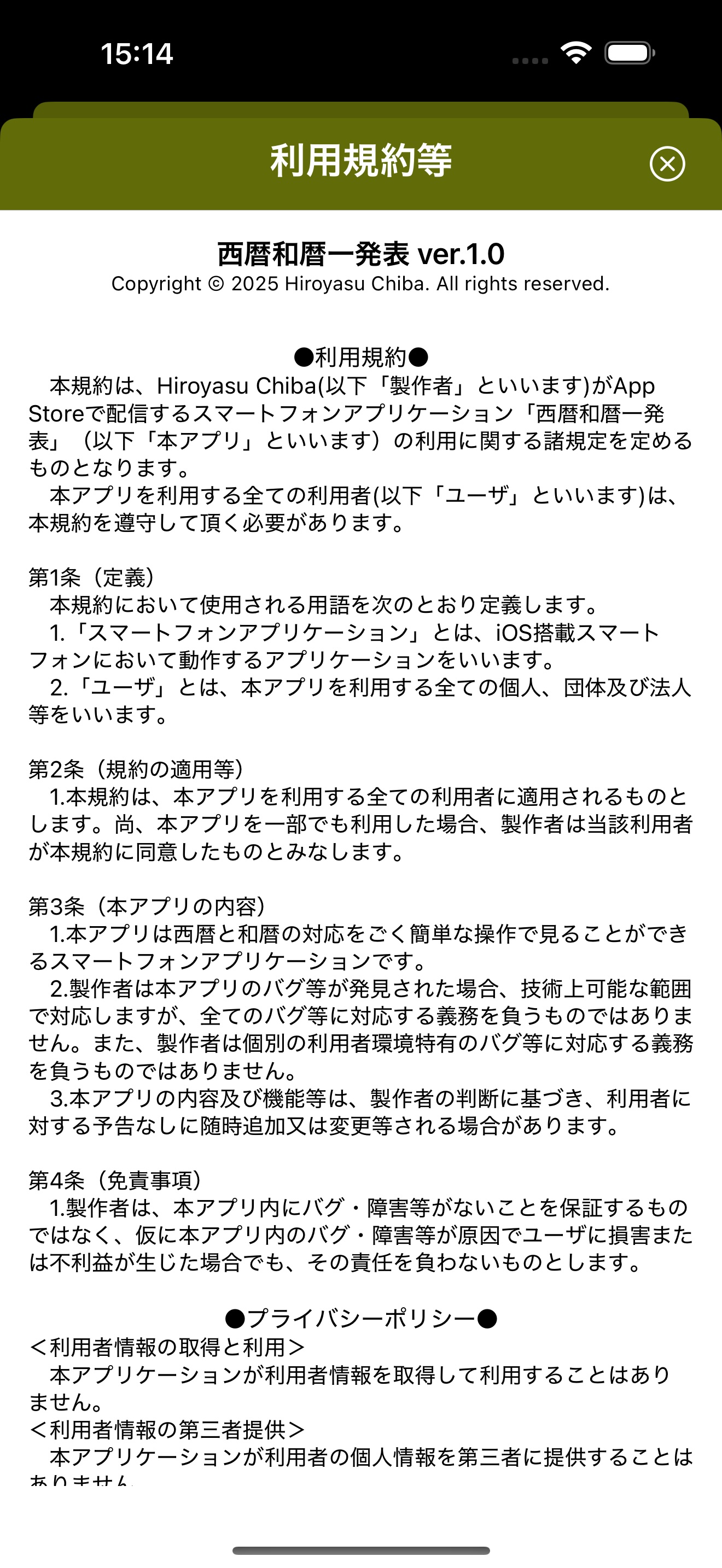
[ 図7. 利用規約等画面 ]
図1aまたは図1bの左上の「i」アイコンをタップすると利用規約等画面(図7)が表示されます。
■■ おわり ■■